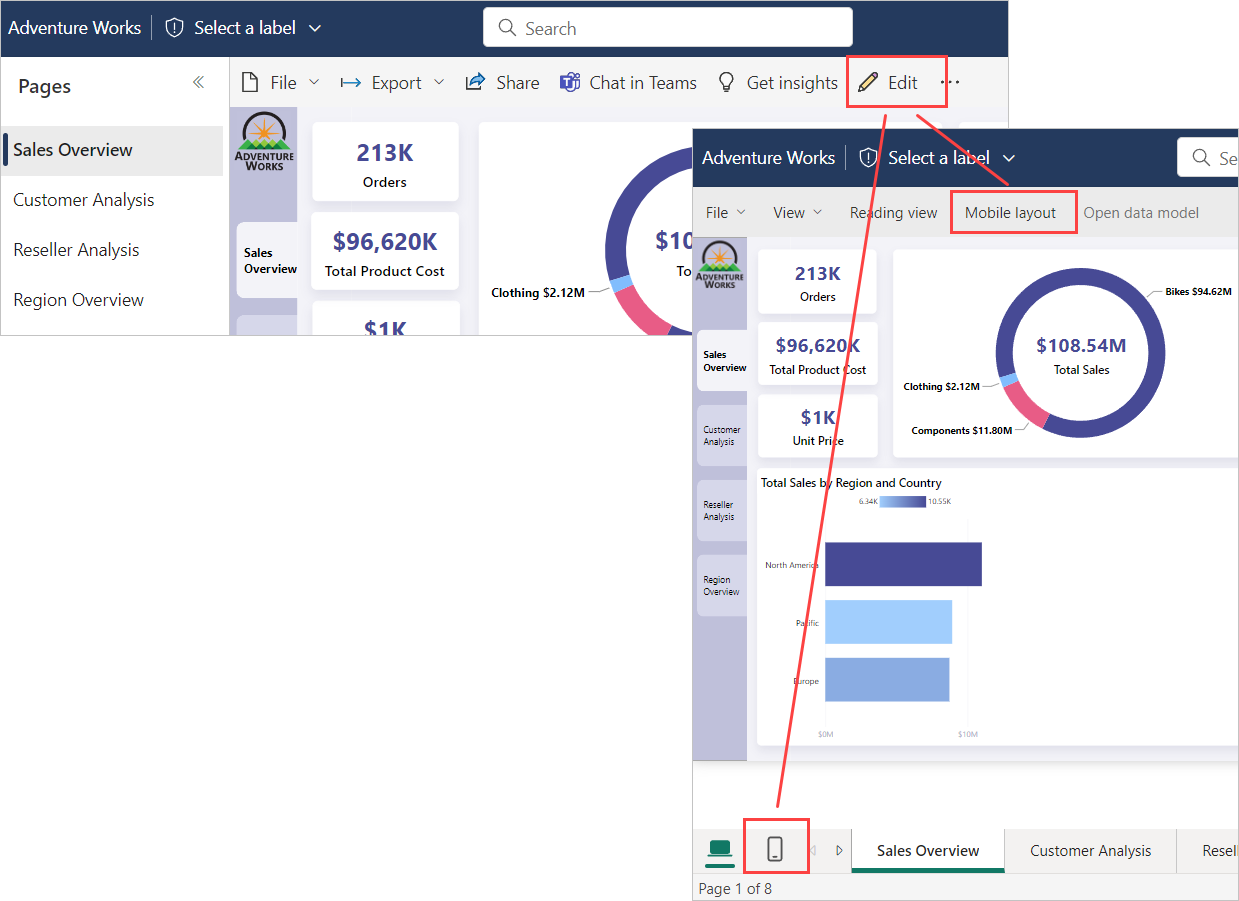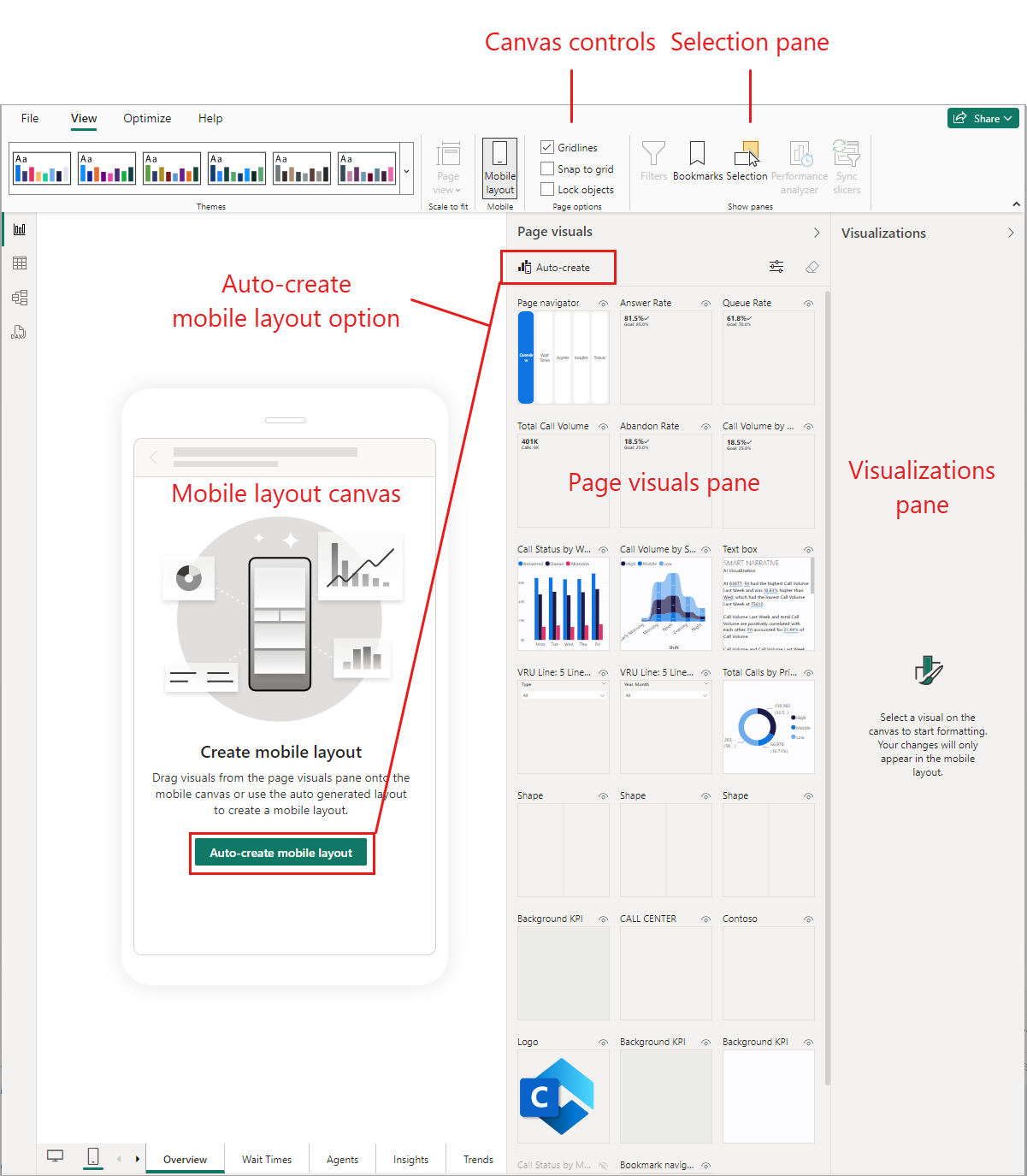行動裝置版面配置檢視
適用於: Power BI Desktop
Power BI 服務
Power BI 的行動裝置版面配置檢視可用來建立報表頁面的檢視,這些檢視已針對行動裝置上的檢視進行最佳化。 行動裝置版面配置檢視可在 Power BI Desktop 和 Power BI 服務中使用。 本文說明如何開啟行動裝置版面配置檢視,並描述其所提供的功能。
如何開啟行動裝置版面配置檢視
您可以在 Power BI Desktop 和 Power BI 服務中開啟行動裝置版面配置檢視。
使用頁面底部的版面配置切換器,在行動裝置與 Web 版面配置之間進行切換。
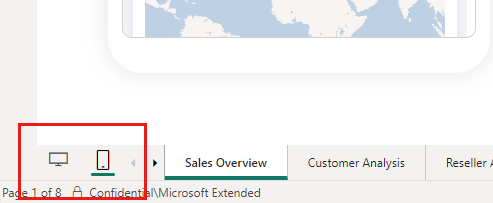
或者,選取 [檢視] 功能區,然後選擇 [行動裝置版面配置]。
![Power BI Desktop 中 [檢視] 功能區上行動裝置版面配置按鈕的螢幕擷取畫面。](media/power-bi-create-mobile-optimized-report-mobile-layout-view/power-bi-mobile-layout-button-desktop.png)
行動裝置版面配置檢視將會開啟。
行動裝置版面配置檢視的功能如下所述。
- 行動裝置版面配置畫布:您可以在互動式行動裝置版面配置畫布上建立行動裝置最佳化版面配置。 畫布具有精細的方格,可協助您配置視覺效果。 畫布控制項可讓您關閉方格、啟用/停用貼齊到方格,並鎖定視覺效果,以防止其意外移動。 方格會隨不同大小的手機縮放,因此您的報表在小螢幕及大螢幕手機上都很適合。 畫布是互動式的,因此您可以在發佈報表之前,查看按鈕、交叉分析篩選器和視覺效果的行為。 適用某些限制。
- 頁面視覺效果窗格:頁面視覺效果窗格會列出原始報表頁面上包含的所有視覺效果。 您可以將頁面視覺效果窗格的視覺效果拖放至版面配置畫布上,以建立行動裝置最佳化的版面配置。 請參閱建立初始版面配置。
- 視覺效果窗格:視覺效果窗格會顯示畫布上所選取視覺效果的格式設定。 您可以使用 [視覺效果] 窗格來設定視覺效果的樣式和格式。 請參閱最佳化視覺效果格式化。 [視覺效果] 窗格會是空的,直到您在畫布上選取視覺效果為止。
- 選取項目窗格:選取項目窗格可讓您變更畫布上視覺效果的分層順序。 請參閱重新排列視覺效果分層。
- 自動建立行動裝置版面配置選項:自動建立行動裝置版面配置選項會在行動裝置版面配置畫布上產生報表的行動裝置最佳化檢視。 其會將報表視覺效果放在畫布上,並嘗試盡其所能保留報表的功能。 對於複雜的報表,自動建立是開始建置行動裝置最佳化報表的絕佳方法。 在畫布上擁有初始版面配置之後,您即可視需要開始加以修改。 如需自動建立行動裝置格式功能的詳細資訊,請參閱自動建立行動裝置版面配置。
選取 [自動建立行動裝置版面配置] 選項,或選擇視覺效果並將其拖曳至行動裝置版面配置畫布,開始建立行動裝置最佳化檢視。
自動建立行動裝置版面配置
自動建立行動裝置版面配置功能可讓您自動為任何新的或現有的報表頁面產生行動裝置最佳化版面配置。
當您選擇 [自動建立行動裝置版面配置] 選項時,會在行動裝置版面配置畫布上建立具有報表視覺效果的新完整版面配置。 如果畫布已經有版面配置,將會移除並取代為新的自動產生版面配置。
自動建立引擎會了解報表的桌面版面配置,並建置行動裝置版面配置,以考慮報表所包含視覺效果的位置、大小、類型和順序。 其會同時放置可見和隱藏的視覺效果,因此如果您有書籤可變更視覺效果的可見性,其也會在自動建立的行動裝置版面配置中運作。
自動建立行動裝置版面配置功能旨在協助您開始為報表建置行動裝置最佳化檢視。 結果的品質可能會因報表桌面版面配置的結構和複雜度而有所不同。 如果自動產生的行動裝置版面配置不完全是您所需或預期的配置,您可以手動將其調整,直到您滿意為止,也可以使用復原 (Ctrl+Z) 回到先前的配置 (如果有的話)。 自動建立引擎每次都會使用相同的邏輯,因此除非您變更來源桌面版面配置,否則再次選取自動建立選項並不會提供不同的結果。
此功能最適用於簡單的報表。 針對簡單的報表,自動產生的版面配置可如原樣使用。 如需更複雜的報表,可能需要進行調整。 下列清單描述影響所產生版面配置品質的一些因素。 您在建置桌面版面配置時採用越多這些考量,自動產生的版面配置就越好。
自動建立引擎會從左至右水平讀取報表,從頂端開始。 因此,相較於具有強式垂直元件 (例如左側報表導覽列) 的報表,一般版面配置遵循該結構的報表更可能令人滿意地進行轉譯。
引擎無法處理背景影像。
對引擎來說,重疊過多是一項挑戰。 其會盡最大努力,但結果可能並非最理想。
如果影像太多,並非所有影像都可能適合放置在行動裝置版面配置畫布上,在這個情況下,您在選擇 [自動建立] 選項之後,仍會在 [頁面視覺效果] 窗格中看到未放置的視覺效果。 請記住,引擎會在畫布上同時放置可見和隱藏的影像,因此,如果有許多隱藏的影像 (例如,如果影像用於版面配置目的則屬此案例),則畫布上可能看起來有空間,但實際上並沒有。
自動建立行動裝置版面配置功能處於預覽狀態。 在 Power BI 服務中已啟用。 在 Power BI Desktop 中,此功能是由 [自動建立行動裝置版面配置] 預覽功能切換所控制,您可瀏覽至 [檔案]>[選項及設定]>[選項]>[預覽功能] 設定來進行存取。 功能參數預設為啟用。
考量與限制
- 行動裝置版面配置畫布上的工具提示已停用;不過,在行動裝置應用程式中進行檢視時,可以使用這些工具提示。
- 在行動裝置版面配置畫布上,計量視覺效果並非互動式的。
- 當您切換至 Web 版面配置時,行動裝置版面配置畫布上所做的交叉分析篩選器選取項目不會繼續。 此外,當您從 Web 版面配置切換回行動裝置版面配置時,任何交叉分析篩選器選取項目都會來自 Web 版面配置。 同樣地,發佈報表時,任何交叉分析篩選器選取項目都會是 Web 版面配置中定義的交叉分析篩選器,而不論報表是在一般桌面檢視還是行動裝置最佳化檢視中進行檢視。